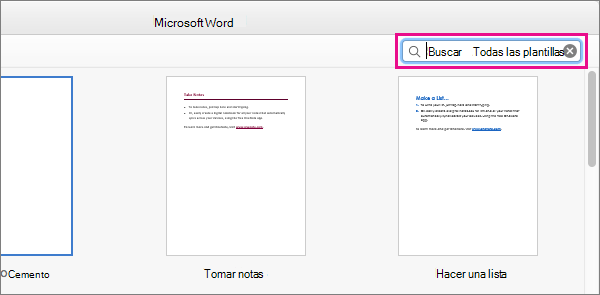Si desea crear un proyecto de libro para la escuela o un folleto para un evento, considere la posibilidad de usar una plantilla de folleto disponible en la colección de plantillas de publicación. Puede personalizar las plantillas de folleto para adaptarlas a sus necesidades. Para obtener los mejores resultados, personalice la plantilla antes de iniciar el proyecto de escritura. De este modo, queda menos trabajo de limpieza si las tablas u otros objetos del documento no encajan correctamente.
Crear un folleto con una plantilla
-
Vaya a Archivo > Nuevo.
-
Escriba folleto en el cuadro de búsqueda y seleccione el icono de búsqueda.
-
Cuando encuentre la plantilla que quiera usar, selecciónela y elija Crear.
-
Haga clic en Archivo > Guardar una copia para guardar el folleto.
Para imprimir el folleto, vaya a Archivo > Imprimir. Las plantillas de folletos están diseñadas para asegurarse de que la orientación y la secuencia de página sean correctas si las imprime en ambas caras del papel, volteadas a lo largo del borde corto .
Si tiene una impresora a doble cara, simplemente imprima el documento. Si tienes una sola impresora a una cara:
-
Vaya a Archivo > Imprimir.
-
Cambie la configuración a Impresión manual a doble cara.
-
Imprimir una cara.
-
Cuando se le solicite, quite las páginas impresas y vuelva a colocarlas en la bandeja de entrada.
Importante: Observe el lado y la orientación de las páginas impresas y voltee en consecuencia. En caso de duda, imprima solo 4 páginas como prueba. Si te equivocas, sólo desperdicias una hoja de papel.
-
Vaya a Archivo > Nuevo a partir de plantilla.
-
En la esquina superior derecha de la ventana, escriba folleto donde verá Buscar en todas las plantillas. Encontrará varias opciones de templates.office.com.
-
Cuando encuentre la plantilla que desea usar, haga doble clic en ella o selecciónela y haga clic en Crear.
-
La plantilla se descarga en Word y está listo para empezar a trabajar en el folleto.
-
Haga clic en Archivo > Guardar como para guardar el folleto.
Nota: Si desea imprimir el folleto, haga clic en Archivo > Imprimir. Las plantillas de folletos están diseñadas para asegurarse de que la orientación y la secuencia de página sean correctas si las imprime en ambas caras del papel, volteadas a lo largo del borde corto .